Мастер-Тур:Дополнительный модуль Удаление рассчитанных цен — различия между версиями
| [непроверенная версия] | [непроверенная версия] |
Biryukov (обсуждение | вклад) (Новая страница: «Версия статьи от {{REVISIONDAY}}-{{REVISIONMONTH}}-{{REVISIONYEAR}}. ==Введение== ===Обзор=== Модуль предназначен дл...») |
Biryukov (обсуждение | вклад) |
||
| Строка 16: | Строка 16: | ||
Запуск модуля '''Удаление рассчитанных цен''' осуществляется из каталога '''PriceRemover''' открытием файла '''PriceRemover.exe'''.<BR> | Запуск модуля '''Удаление рассчитанных цен''' осуществляется из каталога '''PriceRemover''' открытием файла '''PriceRemover.exe'''.<BR> | ||
При запуске этого файла открывается экран '''Удаление цен'''. | При запуске этого файла открывается экран '''Удаление цен'''. | ||
| + | <BR> | ||
| + | [[Файл: mb_052.png|Удаление цен]]<BR> | ||
| − | [[Файл: | + | Экран '''Удаление цен''' состоит из набора фильтров: |
| + | * Страна | ||
| + | * СПО | ||
| + | * Партнер по отелю | ||
| + | * Отель | ||
| + | * Продолжительность | ||
| + | * Питание | ||
| + | * Номер | ||
| + | * Цены | ||
| + | Фильтр '''Страна''' является обязательным. | ||
| + | |||
| + | ===Выбор и удаление цен в пределах тура=== | ||
| + | Для того чтобы удалить тур или определенные цены в пределах одного или нескольких туров, нужно выбрать страну, к которой привязаны туры, и выделить нужные значения в фильтре '''СПО'''. После этого загрузятся данные по выбранным турам. | ||
| + | <BR> | ||
| + | [[Файл: mb_052.png|Удаление цен]]<BR> | ||
| + | Для быстрого поиска тура можно воспользоваться фильтрами по названию тура, по датам создания тура, а также по признаку выставлен / не выставлен в интернет.<BR> | ||
| + | Если нужно удалить не все цены, а только на определенные даты заезда, то нужно в разделе '''Цены''' воспользоваться фильтром '''Даты заезда''' и отобрать нужные цены.<BR> | ||
| + | Также можно выделить несколько записей для удаления, удерживая кнопку Ctrl клавиатуры.<BR> | ||
| + | Далее, чтобы удалить цены нужно нажать на кнопку '''Удалить'''. На экране появится сообщение: | ||
| + | <BR> | ||
| + | [[Файл: mb_054.png|Сообщение]]<BR> | ||
| + | Если вы уверены, что цены отобраны правильно, то нужно нажать на кнопку '''Yes''', если же вы заметили, что допустили ошибку при отборе цен для удаления, то можно вернуться к отбору, нажав кнопку '''No'''. | ||
| + | После удаления цен должно появиться сообщение: | ||
| + | <BR> | ||
| + | [[Файл: mb_055.png|Сообщение]]<BR> | ||
Версия 09:23, 11 января 2012
Версия статьи от 11-01-2012.
Содержание
Введение
Обзор
Модуль предназначен для отбора рассчитанных цен по различным параметрам и удаления их из базы данных.
Установка модуля
Для ПК «Мастер-Тур» версии 2007.2 и выше модуль устанавливается как отдельное приложение путем распаковывания архива PriceRemover.zip в отдельный каталог, например, PriceRemover (данное название каталога будет использоваться в дальнейшем в примерах).
Подключение к базе данных ПК «Мастер-Тур»
В файле PriceRemover.exe.config, расположенном в папке PriceRemover пропишите необходимые параметры подключения (курсивом выделены значения, которые необходимо ввести).
Строка подключения к базе данных ПК «Мастер-Тур»:
<add key="connectionString" value="Data Source=ip-адрес сервера базы данных ПК Мастер-Тур;Initial Catalog=название базы данных ПК Мастер-Тур;User ID=логин пользователя ПК Мастер-Тур;Password=пароль пользователя ПК Мастер-Тур"/>
Работа с модулем
Запуск модуля Удаление рассчитанных цен осуществляется из каталога PriceRemover открытием файла PriceRemover.exe.
При запуске этого файла открывается экран Удаление цен.
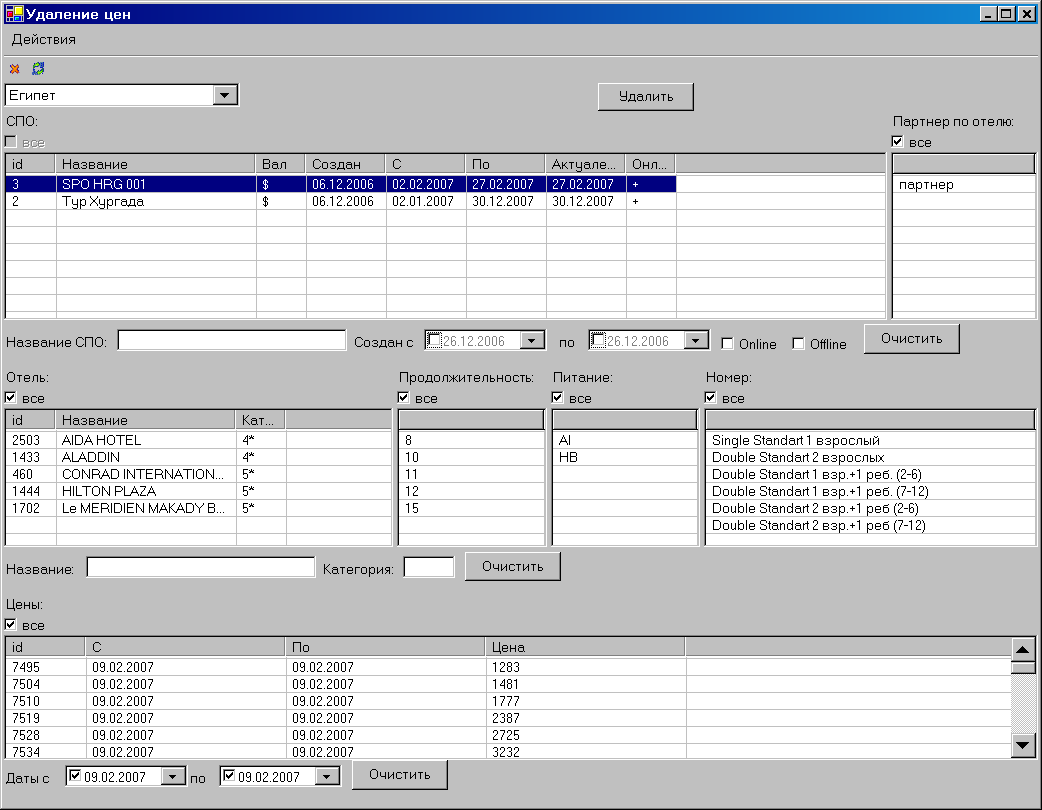
Экран Удаление цен состоит из набора фильтров:
- Страна
- СПО
- Партнер по отелю
- Отель
- Продолжительность
- Питание
- Номер
- Цены
Фильтр Страна является обязательным.
Выбор и удаление цен в пределах тура
Для того чтобы удалить тур или определенные цены в пределах одного или нескольких туров, нужно выбрать страну, к которой привязаны туры, и выделить нужные значения в фильтре СПО. После этого загрузятся данные по выбранным турам.
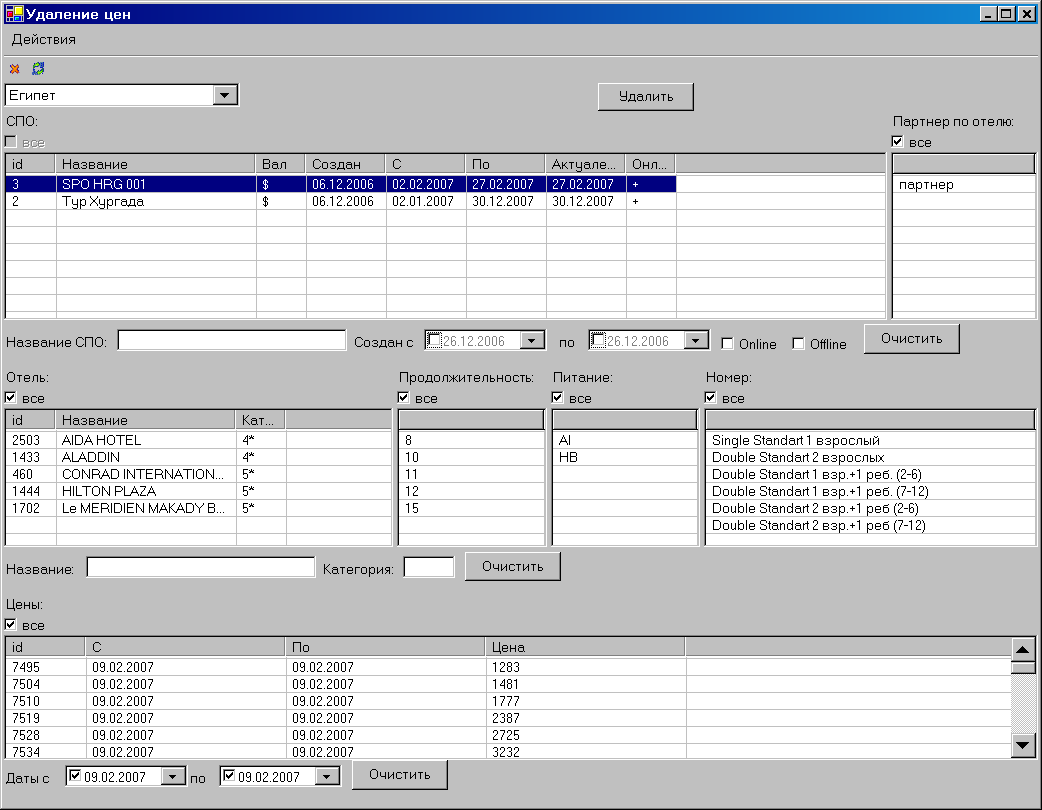
Для быстрого поиска тура можно воспользоваться фильтрами по названию тура, по датам создания тура, а также по признаку выставлен / не выставлен в интернет.
Если нужно удалить не все цены, а только на определенные даты заезда, то нужно в разделе Цены воспользоваться фильтром Даты заезда и отобрать нужные цены.
Также можно выделить несколько записей для удаления, удерживая кнопку Ctrl клавиатуры.
Далее, чтобы удалить цены нужно нажать на кнопку Удалить. На экране появится сообщение:

Если вы уверены, что цены отобраны правильно, то нужно нажать на кнопку Yes, если же вы заметили, что допустили ошибку при отборе цен для удаления, то можно вернуться к отбору, нажав кнопку No.
После удаления цен должно появиться сообщение:
